电脑屏幕调大小怎么调 电脑显示屏大小调整方法
更新时间:2023-10-15 13:03:33作者:xtyang
电脑屏幕调大小怎么调,如今电脑已经成为了我们生活中不可或缺的一部分,我们几乎每天都要与它们打交道,而在使用电脑的过程中,屏幕大小的调整往往是一个让人头痛的问题。有时候我们可能需要将屏幕调大以便更清晰地看到细节,而有时候又需要将屏幕调小以适应不同的工作环境。该如何调整电脑屏幕的大小呢?接下来我将为大家介绍一些简单有效的方法,帮助大家解决这个问题。
具体方法:
1在桌面空白处单击鼠标右键,找到“个性化”点击进入。左上角有个控制面板主页,点击进入。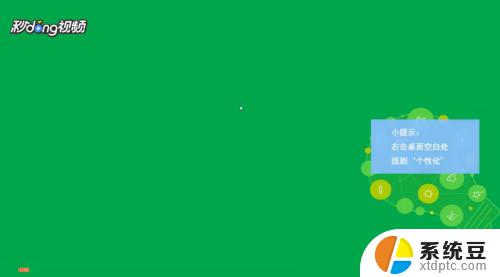 2进入后,找到显示设置,点击进入。根据需求,选择大、中、小三个等级后,点击应用。
2进入后,找到显示设置,点击进入。根据需求,选择大、中、小三个等级后,点击应用。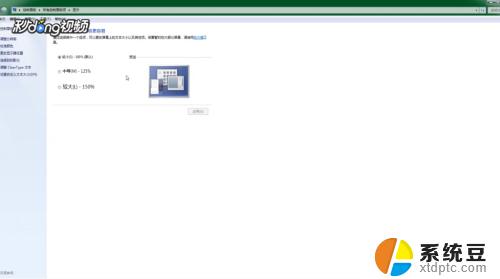 3点击左侧,找到’更改显示器设置’。进入后,可以调整分辨率和方向。
3点击左侧,找到’更改显示器设置’。进入后,可以调整分辨率和方向。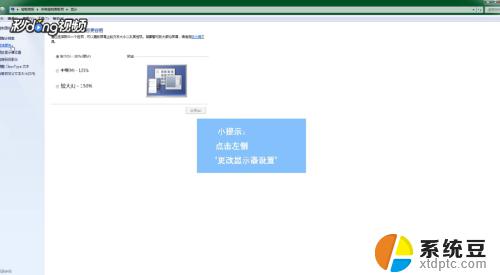 4点击页面下的确定,完成修改。
4点击页面下的确定,完成修改。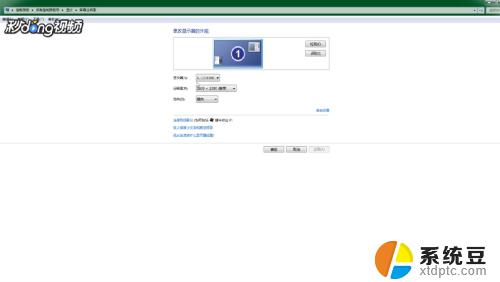
以上是电脑屏幕调整大小的全部内容,如果还有不清楚的用户,可以参考小编的步骤进行操作,希望这对大家有所帮助。
电脑屏幕调大小怎么调 电脑显示屏大小调整方法相关教程
- 电脑屏幕字怎么调大小 电脑屏幕字体大小调节方法
- 电脑屏显示大小怎么设置 如何调整电脑显示屏大小
- 电脑屏字体怎么调大小 电脑显示屏字体调大方法
- 电脑的大小怎么调整 如何在电脑上调整桌面显示大小
- 电脑屏幕怎么字体调大小 电脑屏幕字体调节方法
- 电脑里面字体大小怎么调整 电脑如何调整字体大小设置
- 电脑调整桌面字体大小 Windows如何调整桌面字体的大小
- 电脑内容显示不全太大了怎么调小 电脑屏幕内容显示不完整
- win0怎么调整电脑屏幕亮度 电脑屏幕亮度调节方法
- wps调整缩小边框的大小 如何调整wps边框的大小
- 美版iphone12pro和国版有什么区别 iphone12pro美版和国行的配置差异
- 怎么关闭百度的无痕浏览 取消百度浏览器无痕浏览的方法
- 查询连接的wifi密码 电脑上查看WIFI密码步骤
- qq输入法符号怎么打 QQ拼音输入法如何打出颜文字
- 电脑屏幕如何锁屏快捷键 电脑锁屏的快捷键是什么
- 打印机脱机如何解决 打印机脱机显示怎么办
电脑教程推荐